画像とホームページの表示について
【はじめに】
v.2.1.3より、ボードのアイテムモードにおいて、画像やホームページを扱えるようにする、暫定的な試みを実装しました。
(本機能は動作が不安定なため、正式なものとするかについては、現状未定です。)
注意:ビューアの動作が不安定です。何も表示されなかったり、折り返しが無効になったりします。この場合は、ビューアの「再描画」ボタンを押してみて下さい。
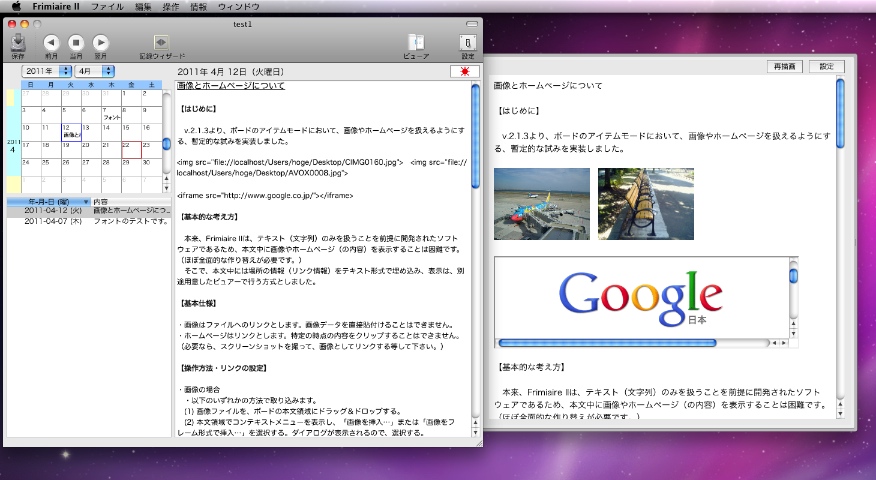
注)画面は開発途中のものです。最新版とは異なる場合があります。
本来、Frimiaire IIは、テキスト(文字列)のみを扱うことを前提に開発されたソフトウェアであるため、本文中に画像やホームページ(の内容)を表示することは困難です。(ほぼ全面的な作り替えが必要です。)
そこで、本文中には場所の情報(リンク情報)をテキスト形式で埋め込み、表示は、別途用意したビューアで行う方式としました。
- 画像とホームページの表示は、HTMLをベースとします。
- ビューアはインターネットブラウザ相当のHTMLブラウザとし、本文は表示時にHTML形式に変換されます。
- 画像はファイルへのリンクとします。画像データを直接貼付けることはできません。
- ホームページはリンクとし、インラインフレーム内に表示します。特定の時点の内容をクリップすることはできません。
(必要なら、スクリーンショットを撮って、画像としてリンクする等して下さい。)
- リンクの設定は、原則として本文領域でのコンテキストメニューから行います。(コンテキストメニューはマウスの右クリック、またはcontrolキーを押しながらマウスクリックで表示されます。)

- 画像の場合
- 以下のいずれかの方法で取り込みます。
- コンテキストメニューを表示し、「画像を挿入…」または「画像をフレームに挿入…」を選択します。ダイアログが表示されますので、ファイルを選択します。(JPEG,GIF,PNGが選択可)
- 画像ファイルを、ボードの本文領域にドラッグ&ドロップします。
- 画像の場所(URLパス)が、HTMLのイメージタグ形式で本文中に埋め込まれます。
- 以下のいずれかの方法で取り込みます。
- ホームページの場合
- コンテキストメニューを表示し、「アドレスを挿入…」を選択します。テキスト入力ダイアログが表示されます。
- 以下のいずれかの方法でテキスト欄にホームページアドレスを入力し、実行ボタンを押します。
- 直接タイプします。
- ブラウザのアドレス欄の文字列を全て選択し、テキスト欄にドラッグ&ドロップするか、コピー&ペーストします。
- Webインターネットロケーションファイルを、テキスト欄にドラッグ&ドロップします。
- ホームページアドレス(URLパス)が、HTMLのインラインフレームタグ形式で本文中に埋め込まれます。
- いずれの場合も、挿入されたテキストに改行は付加されません。必要なら手入力して下さい。
- リンクの挿入位置は、現在のキャレット位置になります。(既存の文章の途中にも挿入可)
- ホームページアドレスは、ボードの本文領域に直接ドラッグ&ドロップ/コピー&ペーストすることもできますが、タグが付加されません。この場合、アドレスの前後を改行で区切ってやらないと、アドレスとして認識できなくなります。(または、手作業でインラインフレームタグを付加してやる必要があります。)
- ツールバーの「ビューア」ボタンを押します。すると、ドロワー形式のウィンドウに内蔵されたHTMLビューア(インターネットブラウザ相当)が表示されます。
- 通常の本文は、そのまま表示されます。
- リンク情報部分は、画像またはホームページ(の内容)が表示されます。
- 再度ツールバーの「ビューア」ボタンを押すと、ウィンドウが仕舞われます。
- ビューアは、ウィンドウ横をドラッグすることで、横方向に伸縮できます。縦方向は書類ウィンドウの高さ(ツールバーの高さを除く)の95%で表示されます。
- ビューアは、ウィンドウの(伸縮後の)幅を保持して、次回以降に継承することができます。(v.2.1.4以降)
- コンテキストメニューを表示し、「ブラウザで開く」を選択します。
- デフォルトのインターネットブラウザが起動され、内容が表示されます。
- ページの表示は、一時ファイルを作成して行います。一時ファイルは当該Frimiaire II書類を閉じると破棄されます。
- ブラウザによっては、フォントの指定が無視される場合があります。
- ビューア上部の「設定」ボタンを押します。すると、設定用のダイアログが表示されます。設定できる項目は、以下の通りです。(暫定)
- 変更した設定値は書類に保存されます。(v.2.1.4以降)
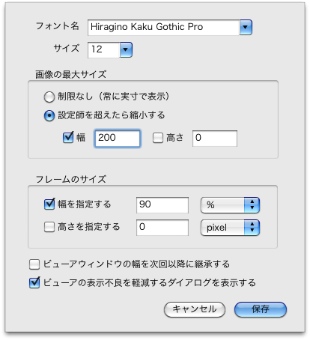
- <head>タグは、カスタマイズすることもできます。(v.2.1.4以降)
- <head>タグを記述したファイルの名前を「head.html」とし、「ユーザ/<ユーザ名>/ライブラリ/Application Support/Frimiaire II/HTML/」フォルダ内に置くと、こちらが優先されて処理されます。
- ファイルは全ての書類で共通に使われます。
- 文法チェックは行っていません。記述を誤ると、表示が乱れたり、表示されなかったりする場合があります。
- 詳細は。アプリケーションに添付されている「HTML」フォルダ内のサンプルをご覧下さい。
- ビューアの動作が不安定です。(何も表示されなかったり、折り返しが無効になったりします。原因は不明ですが、開発ツール側に原因がある可能性があります。ビューアの「再描画」ボタンを押すか、設定ダイアログで保存をするか、書類を閉じて再び開くかすると、正常に表示される場合があります。)
- 上記現象を軽減するため、ビューア表示時にダイアログが短時間表示されます。(v.2.1.4以降、表示しないようにするオプションを追加しました。)
- ビューア内部ではWebKitが使われています。その関係で、コンテキストメニューが表示されますが、これはWebKitが独自に表示しているもので、機能しません。
- フォント名は、ウェイトなしのアルファベット表記のみ、対応しています。(WebKit側の仕様のようです。)
- 本文にスタイル(フォント、太字や斜体等)を設定していても、ビューア側には反映されません。(一部スタイルは反映することを中長期レベルで検討中です。)
- リンク後にファイルを移動すると、リンクが切れます。
上記「リンクの設定」の手順に従えば自動的に挿入されるため、通常は意識しないで構いませんが、手作業で追加したい場合は、以下の仕様に従って下さい。
- 画像(ホームページのスクリーンショット含む)はイメージタグまたはインラインフレームタグ、ホームページはインラインフレームタグを使用する。
- 書式は、以下の二種類
- HTML形式。具体的には以下の通り。
<img src="file://localhost/Users/hoge/Documents/FrimiaireII/frimx.jpg">
<iframe src="http://www.google.co.jp/"></iframe>
- この書式の場合は、文章の途中であっても構わない。
- 日本語はURLエンコード(UTF-8)必須。
- http://またはfile://で始まるURL形式のパス。具体的には以下の通り。
file://localhost/Users/hoge/Documents/FrimiaireII/frimx.jpg
http://www.google.co.jp/
- この書式の場合は、独立した一文である(前後を改行で区切る)必要がある。
- 日本語はURLエンコードしなくてもよい。
- 表示時に、内部処理により、自動的にタグ付される。
- HTML形式。具体的には以下の通り。
第2版(2011.04.25)